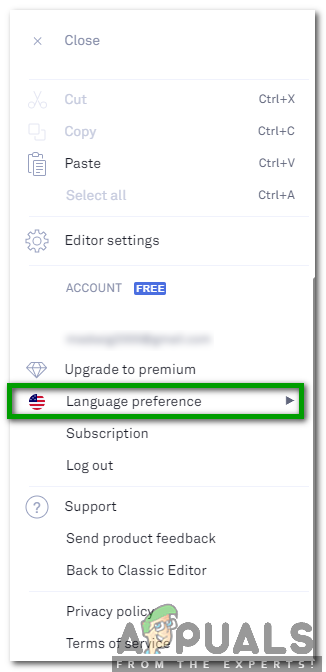ব্যাকরণগতভাবে একটি খুব দক্ষ সরঞ্জাম যা অফার করে বানান যাচাই করা , ব্যাকরণ চেকিং , এবং চৌর্যবৃত্তি সনাক্তকরণ সেবা. এই সরঞ্জামটির কাজ মেশিন লার্নিং এবং গভীর শেখার অ্যালগরিদমের উপর ভিত্তি করে। এই সরঞ্জামটি আপনাকে কোনও শব্দ লেখার সময় আপনার শব্দভাণ্ডার, সুর, সরবরাহের ধরণ ইত্যাদি সম্পর্কিত পরামর্শও সরবরাহ করে। আপনি কেবল যেকোন ক্ষেত্রে ব্যাকরণ প্লাগইন সক্ষম করতে পারেন ব্রাউজার আপনি ব্যবহার করছেন. তবে আপনি যদি এই পরিষেবাটি অফলাইনে ব্যবহার করতে চান তবে আপনার জন্য ব্যাকরণ প্লাগইনটি ডাউনলোড করতে হবে মাইক্রোসফ্ট ওয়ার্ড ।
ব্যাকরণের একটি ডিফল্ট ভাষা রয়েছে এবং এটি আমাদের সেই বিশেষ ভাষার শব্দার্থবিদ্যার উপর ভিত্তি করে পরামর্শ লেখার পরামর্শ দেয়। ব্যাকরণটির ডিফল্ট ভাষা আমেরিকান ইংরেজি । তবে, অনেকে এই ডিফল্ট ভাষায় স্বাচ্ছন্দ্য বোধ করেন না বরং লেখার সময় তারা ইংরেজী ভাষার অন্য কিছু উপভাষা ব্যবহার করতে পছন্দ করেন। ব্যাকরণে এ জাতীয় ব্যবহারকারীদের তাদের নিজস্ব পছন্দের ভাষার সাথে ডিফল্ট ভাষা পরিবর্তন করার ক্ষমতা প্রদান করে। সুতরাং, এই নিবন্ধে, আমরা আপনাকে এর পদ্ধতিটি ব্যাখ্যা করব ব্যাকরণটির ভাষাটি 3 টি সহজ পদক্ষেপে কাস্টমাইজ করা ।
ব্যাকরণটির ভাষা কাস্টমাইজ করতে, আপনাকে নীচে তালিকাভুক্ত 3 টি সাধারণ পদক্ষেপগুলি সম্পাদন করতে হবে:
- দর্শন https://app.grammarly.com/docs/new এবং নীচের চিত্রটিতে হাইলাইট করা মেনু লঞ্চ করতে ব্যাকরণ উইন্ডোর উপরের বাম কোণে অবস্থিত হ্যামবার্গার মেনু বোতামটি ক্লিক করুন:

ব্যাকরণ সংক্রান্ত ওয়েবসাইটে যান এবং মেনু চালু করতে হ্যামবার্গার মেনু বোতামে ক্লিক করুন
- এখন মেনু থেকে স্ক্রোল করুন এবং ক্লিক করুন ভাষার পছন্দ বিকল্প।
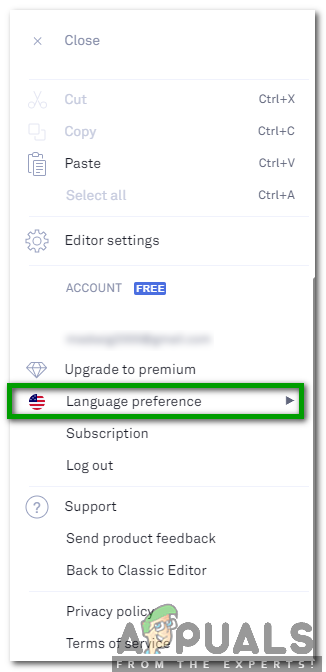
প্রদর্শিত মেনু থেকে ভাষা পছন্দ বিকল্পটি নির্বাচন করুন
- শেষ অবধি, আপনার পছন্দের যেকোন ভাষার উপভাষা নির্বাচন করুন ব্রিটিশ , কানাডিয়ান , এবং অস্ট্রেলিয়ান ইংরাজীটি নীচে প্রদর্শিত চিত্রটিতে হাইলাইট হয়েছে:

প্রদত্ত তালিকা থেকে আপনার পছন্দসই ভাষা ডায়ালেক্ট চয়ন করুন
এখন ব্যাকরণ আপনাকে উপরে উল্লিখিত পদক্ষেপগুলি অনুসরণ করে যে কোন উপভাষাটি নির্বাচন করেছেন সেগুলির শব্দার্থকগুলির ভিত্তিতে পরামর্শ দেবে।